MFC-8950DW
FAQ et Diagnostic |
Configurer et utiliser la fonction Numériser vers E-mail Server.
Cette fonction est appelée "Numériser vers E-mail Attachement" et diffère de la fonction "Numériser vers E-mail Serveur" qui est expliqué dans cette FAQ. Cliquez ici pour apprendre comment utiliser la fonction "Numériser vers E-mail Attachment".
Pour pouvoir utiliser la fonction Numériser vers E-mail Serveur, la machine Brother doit être connectée au réseau et avoir accès au serveurs POP3 et SMTP. Si vous n'avez pas ces informations, veuillez contacter votre fournisseur de services Internet ou l'administrateur réseau afin d'obtenir les informations.
I: Configurer Numériser vers E-mail (E-Mail Serveur)
-
Imprimez le Rapport de Configuration Réseau pour obtenir l'adresse IP de la machine Brother. (Cliquez ici pour apprendre comment imprimer la Liste de Configuration Réseau.)
-
Ouvrez un navigateur web (tel que Internet Explorer) et entrez l'adresse IP de la machine Brother: http://[adresse IP de votre appareil Brother].
-
Cliquez sur l’onglet Réseau.
-
Cliquez Protocole.
-
Côchez l'option POP3/SMTP si elle n'est pas déjà activée puis cliquez Paramètres avancés.
-
Dans cette option, vous pourrez configurer votre serveur de mail entrant et sortant. Entrez toutes les informations requises sur la page. Si vous n'êtes pas sûr de ces paramètres, contactez votre fournisseur de services Internet ou votre administrateur réseau pour obtenir de l'aide:
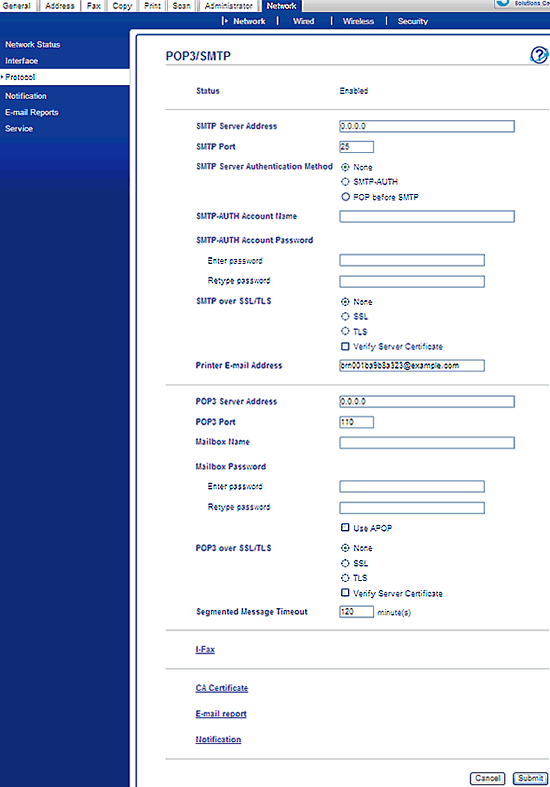
-
Adresse de serveur SMTP: Ce champ contient le nom d'hôte ou l'adresse IP d’un serveur de messagerie SMTP (serveur du courrier sortant) sur votre réseau. (Ex: smtp.exemple.net ou 192.0.0.1) Si vous utilisez le nom DNS du serveur email SMTP, vous devez utiliser le FQDN (Full Qualified Domain Name) comme par exemple smtp.example.net
-
Port SMTP: Spécifiez le numéro de port de destination du serveur SMTP sur lequel vous voulez vous connecter.
-
Méthode d'authentification du serveur SMTP: Spécifiez la méthode d'authentification du serveur SMTP. Cette valeur détermine quelle type de méthode est utilisée pour authentifier l'utilisateur sur le serveur SMTP. Les options sont les suivantes:
-
Aucun: Pas d'authentification sur le serveur SMTP.
-
SMTP-AUTH: Utilise la méthode qui est Authentification SMTP. Si cette méthode est utilisée, il est nécessaire de régler correctement les paramètres du compte SMTP.
- POP avant SMTP: Utilise la méthode POP avant SMTP. Si cette méthode est utilisée, il est nécessaire de régler correctement les paramètres du compte POP3.
-
Aucun: Pas d'authentification sur le serveur SMTP.
-
Nom/mot de passe du compte SMTP-AUTH: Spécifiez un nom et un mot de passe à valider avec le serveur SMTP et retapez le mot de passe pour comparaison. Pour ne pas définir un mot de passe, entrez un espace.
-
SMTP via SSL/TLS: Vous pouvez choisir la méthode de cryptage entre l’appareil et le serveur SMTP. Vous pouvez activer ou désactiver l'option Vérifier le certificat de serveur, qui vérifie le certificat entre la machine et le serveur SMTP.
-
Adresse e-mail de l'imprimante: Entrez l'adresse e-mail de l'imprimante. Si une adresse administrateur n'a pas été entrée correctement, la notification mail sera envoyée à l'imprimante. Si vous ne régler pas d'adresse e-mail à l'imprimante,la notification mail ne sera pas envoyée à l'administrateur.
-
Adresse de serveur POP3: Ce champ détermine le nom d'hôte ou l'adresse IP du serveur POP3 (serveur de messagerie entrant). (Ex: pop.exemple.net -ou- 192.0.0.1)
Si vous utilisez un nom DNS du serveur de messagerie POP3, vous devez utiliser FQDN (Fully Qualified Domain Name) tel que pop.exemple.net.
-
POP3 Port: Specify the destination port number of the POP3 server that you will connect to.
-
Nom de la boîte aux lettres: Vous pouvez définir un nom de boîte aux lettres sur le serveur POP3 où les travaux d’impression Internet doivent être extraits. Pour ne pas définir un mot de passe, entrez un espace.
-
Utiliser APOP: Côchez cette case pour spécifier si APOP est utilisé ou pour ce logger sur le serveur POP3.
-
POP3 via SSL/TLS: Vous pouvez choisir la méthode de cryptage entre l’appareil et le serveur POP3. Vous pouvez activer ou désactiver Vérifier le certificat de serveur, qui vérifie le certificat entre la machine et le serveur POP3.
- Délai de message découpé: Si un travail d'impression est séparé dans plusieurs message email, cette valeur indique combien de temps le serveur d'impression attendra pour recevoir les autres segments du message.
-
Adresse de serveur SMTP: Ce champ contient le nom d'hôte ou l'adresse IP d’un serveur de messagerie SMTP (serveur du courrier sortant) sur votre réseau. (Ex: smtp.exemple.net ou 192.0.0.1) Si vous utilisez le nom DNS du serveur email SMTP, vous devez utiliser le FQDN (Full Qualified Domain Name) comme par exemple smtp.example.net
-
Cliquez sur Envoyer.Vous verrez brièvement un message disant: Données actualisées avec succès.
-
L'écran suivant apparaît: Test de la configuration d'envoi/réception des e-mails. Choisissez les options suivantes et cliquez Envoyer:
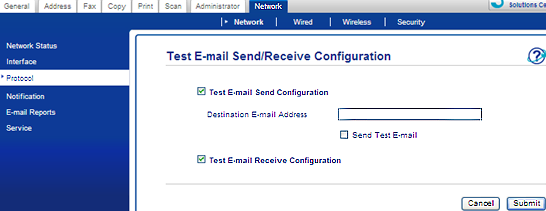
-
Test de la configuration d'envoi des e-mails
-
Adresse de destination de l'e-mail: Entrez l'adresse de destination de l'e-mail.
-
Envoyer un e-mail de test
- Test de la configuration de la réception des e-mails
-
Test de la configuration d'envoi des e-mails
- Vous verrez un message disant: Test en cours de la configuration e-mail suivi des résultats du test. Une fois que vous avez terminez de voir les résultats, cliquez OK.
II: Pour configurer et Numériser vers E-mail Serveur à l'aide des monotouches ou des touches abrégées
-
Tout en restant sur la page d'accueil Web, cliquez sur l'onglet Adresse.
-
Choisissez une rangée de monotouches ou de numéros abrégés que vous voulez utiliser.
-
Pour chaque location entrez les informations suivantes:
-
N°/adresse électronique: L'adresse e-mail du destinataire.
-
Nom: Le nom du destinataire.
-
Type: Sélectionnez Mail [type couleur].
-
Qualité: Sélectionnez la résolution que vous voulez.
-
Type PDF: Lorsque vous sélectionnez PDF, choisissez le type que vous voulez.
-
N°/adresse électronique: L'adresse e-mail du destinataire.
-
Cliquez sur Envoyer.
-
Après avoir configuré les touches abrégées ou les monotouches et si vous voulez configurer les groupes de locations, cliquez Programmer groupes G1-G20. Configurez les paramètres suivants pour chaque groupes:
-
Groupe #: Choisissez une monotouche vacante ou un numéro abrégé pour enregistrer votre groupe (Les locations monotouche sont marquées avec " * " . Les locations numéro abrégé sont marqués par " # ").
-
Nom: Le nom du groupe.
-
Type: Sélectionnez Mail [type couleur].
-
Qualité: Sélectionnez la résolution que vous désirez.
-
Type de PDF: Lorsque vous choisissez PDF, sélectionnez le type de fichier que vous voulez.
- Membres: Cliquez Sélectionner et choisissez les membres à inclure dans le groupe en cochant les numéros monotouches ou abrégé.
-
Groupe #: Choisissez une monotouche vacante ou un numéro abrégé pour enregistrer votre groupe (Les locations monotouche sont marquées avec " * " . Les locations numéro abrégé sont marqués par " # ").
-
Cliquez sur Envoyer.
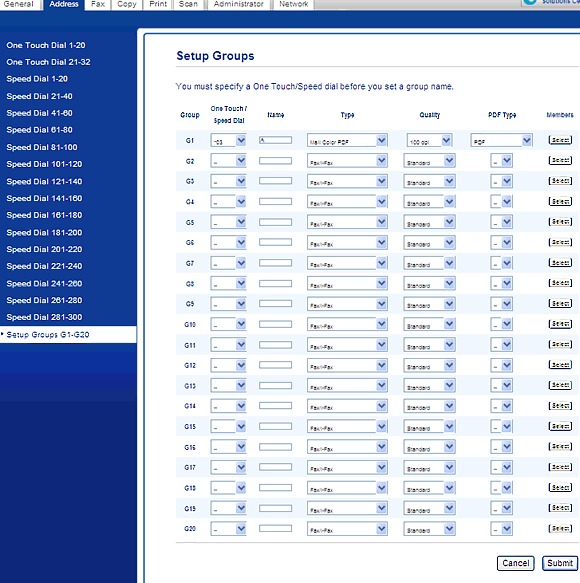
III: Numériser vers E-mail Server sans utiliser de monotouches ou de touches abrégées:
-
Chargez le document.
-
Pressez Scan sur l'écran de la machine Brother.
-
Pressez Scan vers e-mail.
-
Saisissez l’adresse e-mail de destination. Faites l'une des choses suivante:
-
Pour entrer manuellement une adresse e-mail, pressez Manuel et passez à l'étape 5.
- Si vous avez stocké les adresses e-amil dans le carnet d’adresses de l’appareil, appuyez sur Carnet d'adr. et passez à l'étape 6.
-
Pour entrer manuellement une adresse e-mail, pressez Manuel et passez à l'étape 5.
-
Entrez l'adresse e-mail
Appuyez sur pour choisir des chiffres, des lettres ou des caractères spéciaux. Pressez OK.
pour choisir des chiffres, des lettres ou des caractères spéciaux. Pressez OK.
Contrôlez l'adresse e-mail. Pressez OK et passez à l'étape 7.
-
Pressez Flèche Haut ou Bas pour choisir l'adresse e-mail.
Vous pouvez également utiliser l’option de recherche suivante.
Appuyez sur pour rechercher dans l’ordre alphabétique ou numérique. Pressez OK.
pour rechercher dans l’ordre alphabétique ou numérique. Pressez OK.
Contrôlez l'adresse e-mail. Pressez OK et passez à l'étape 7.
-
Pressez Flèche Gauche ou Droite pour afficher Qualité. Appuyez sur Qualité et choisissez ensuite la qualité souhaitée.
Faites l'une des choses suivantes:-
Si vous souhaitez modifier le type de fichier, passez à l'étape 8.
-
Appuyez sur Marche pour démarrer la numérisation sans modifier de paramètres supplémentaires. passez à l'étape 12.
-
Si vous souhaitez modifier le type de fichier, passez à l'étape 8.
-
Pressez Flèche Gauche ou Droite pour afficher Type fichier.
Appuyez sur Type de fichier et choisissez ensuite le type de fichier souhaité.
Faites l'une des choses suivantes:-
Si vous souhaitez modifier le paramètre recto-verso, passez à l'étape 9.
-
Appuyez sur Marche pour démarrer la numérisation sans modifier de paramètres supplémentaires. Passez à l'étape 12.
-
Si vous souhaitez modifier le paramètre recto-verso, passez à l'étape 9.
-
Pressez Flèche Gauche ou Droite pour afficher Scan duplex.
Pressez Duplex Scan puis pressez Off, Scan Duplex : bord long or Scan Duplex : bord court.
Faites l'une des choses suivantes:-
Si vous souhaitez modifier le réglage de la vitre du scanner, passez à l'étape 108.
-
Appuyez sur Marche pour démarrer la numérisation sans modifier de paramètres supplémentaires. Passez à l'étape 12.
-
Si vous souhaitez modifier le réglage de la vitre du scanner, passez à l'étape 108.
-
Pressez Flèche Gauche ou Droite pour afficher Format scan vitre.
Appuyez Format scan vitre sur et choisissez ensuite le réglage souhaité.
Faites l'une des choses suivantes:-
Si vous voulez sélectionner Couleur ou Gris dans les paramètres de la résolution, passez à l'étape 11.
-
Appuyez Marche sur pour démarrer la numérisation sans modifier de paramètres supplémentaires. Passez à l'étape 12.
-
Si vous voulez sélectionner Couleur ou Gris dans les paramètres de la résolution, passez à l'étape 11.
-
Pressez Flèche Gauche ou Droite pour afficher Format scan vitre. Appuyez sur Format scan vitre et choisissez ensuite le réglage souhaité.
Appuyez sur Marche pour commencer la numérisation, passez à l'étape 12.
-
L’appareil commence la numérisation.
Si vous utilisez la vitre du scanner, l’écran LCD affiche Page suivante? Appuyez sur Oui ou sur Non.
